Похожие презентации:
Создание фильма в программе «Киностудия Windows Live»
1.
2. Windows Live – программа для создания и редактирования видео в ОС Windows 7
3. Возможности программы
Получение видео с цифровой видеокамеры
Создание слайд-шоу из изображений
Обрезание или склеивание видео
Наложение звуковой дорожки
Добавление заголовков и титров
Создание переходов между фрагментами видео
4. Этапы работы
Открытие программы
Импорт фото, видео и музыки
Добавление названия и титров, выбор шрифта
Расстановка фотографий на раскадровке
Спецэффекты, переходы
Добавление музыки
Запись фильма на компьютер
5. 1. Пуск → Все Программы → Киностудия Windows Live → Открыть.
В открывшемся окне мы можем увидеть, что оноразделено на несколько частей: раскадровка и
шкала времени, окно показа, команды обработки
файлов.
6. 2. Что бы сделать фильм нужно сначала добавить фотографии или видео. В верхнем окне находим кнопку Добавить видео и фотографии.
7.
3. После добавления нужных фотографий следуетпридумать название для будущего фильма и шрифт
письма, так же нужно выбрать цвет, фон слайдов.
а) Выбор шрифта и названия фильма:
8. б) Выбор цвета шрифта:
9. в) Выбор фона:
10. 4. Теперь, когда все необходимые картинки добавлены, то нужно добавить переходы между кадрами. Для этого нужно нажать наверху Анимация → Пе
4. Теперь, когда все необходимые картинкидобавлены, то нужно добавить переходы между
кадрами. Для этого нужно нажать наверху Анимация
→ Переходы. Выбираем понравившейся переход,
затем щелкаем по нему мышкой и переносим на
нужный слайд. Так выбираем переход на каждый
слайд.
11. 5. Следующий этап, добавление титров. Для этого выбираем Главная → Титры.
12. Выбираем Титры и пишем текст по смыслу. Так же можно изменить текст, его шрифт и цвет.
13. 6. Добавим звуковое сопровождение к фильму. Кликаем мышкой на значок Добавить музыку.
14.
7. После всех изменений и корректировки мысохраняем проект в виде фильма с названием.
Поэтому нажимаем Файл → Сохранить фильм
Желаем успехов в работе в программе
«Windows Live»!




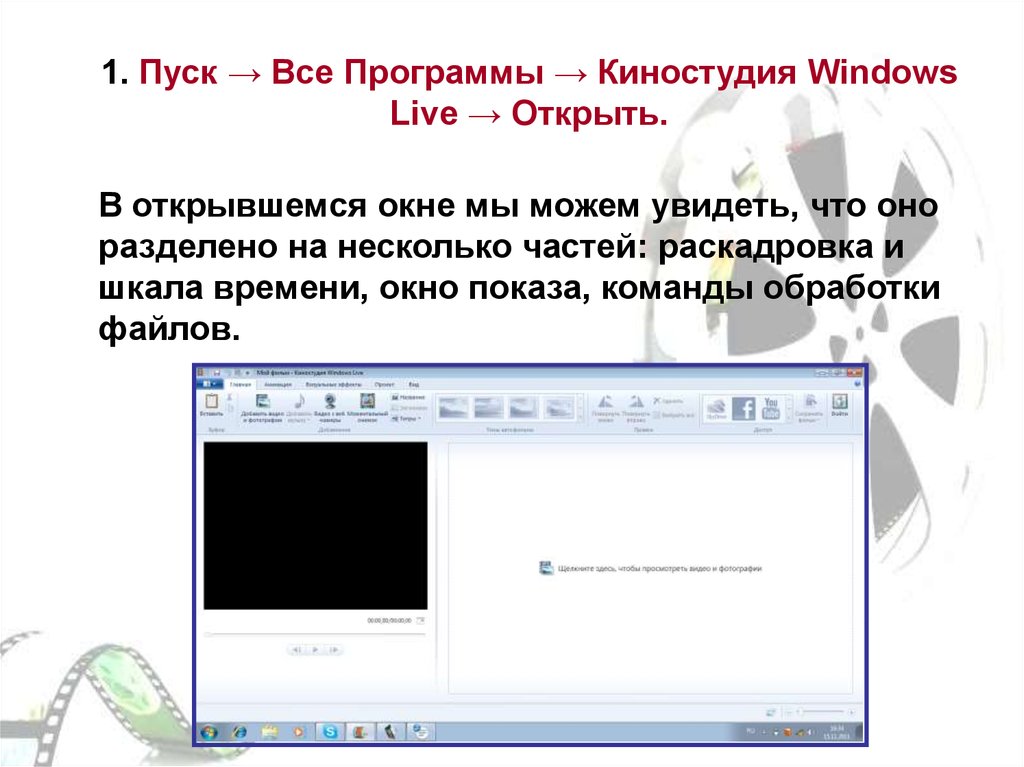


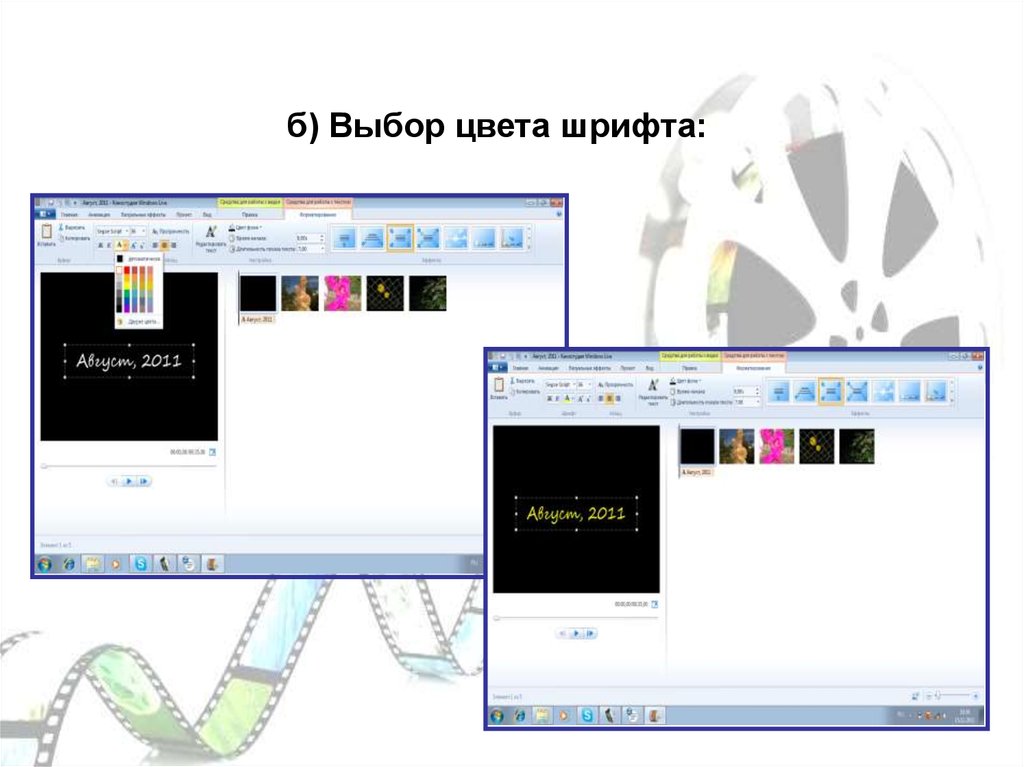
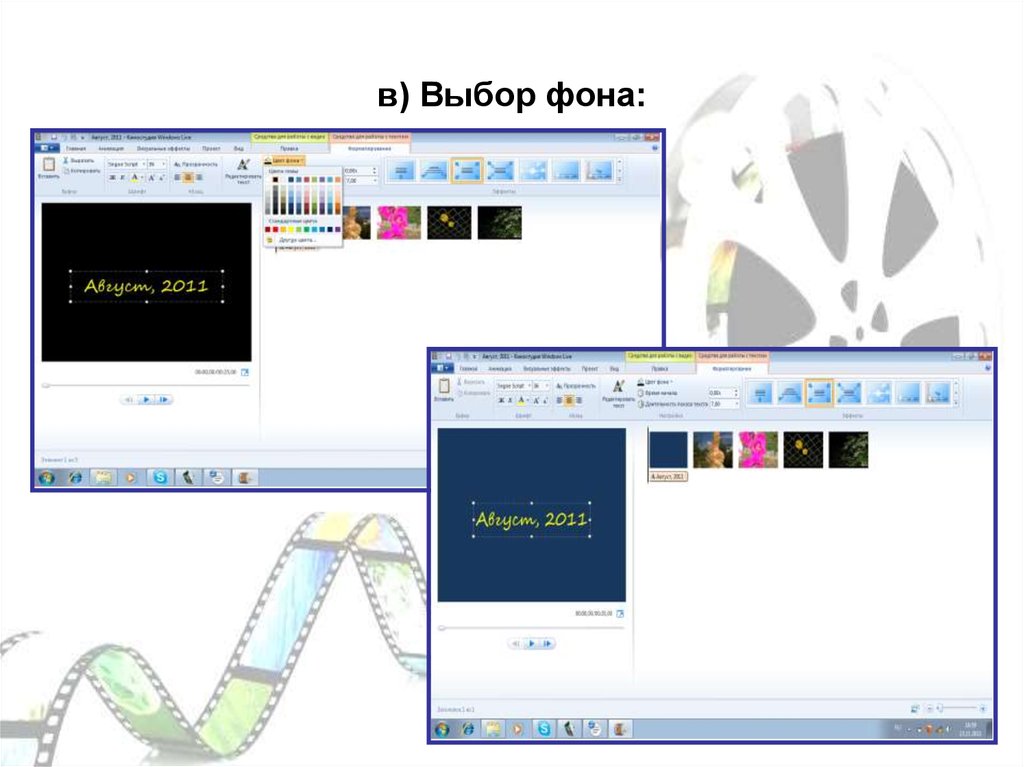

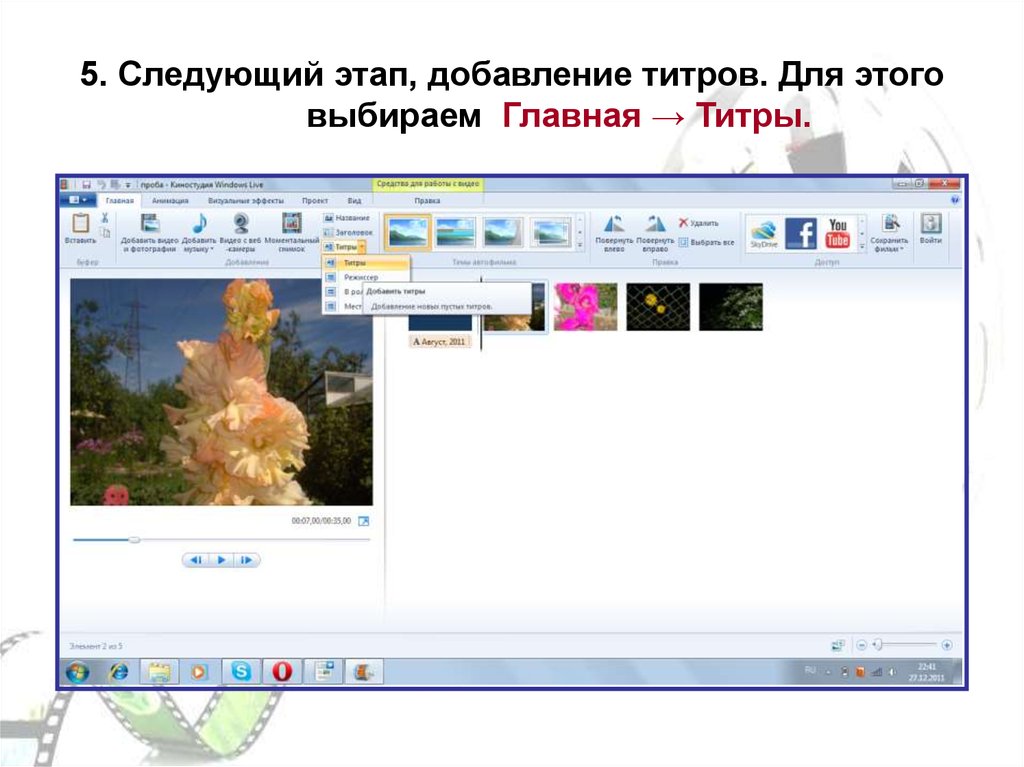
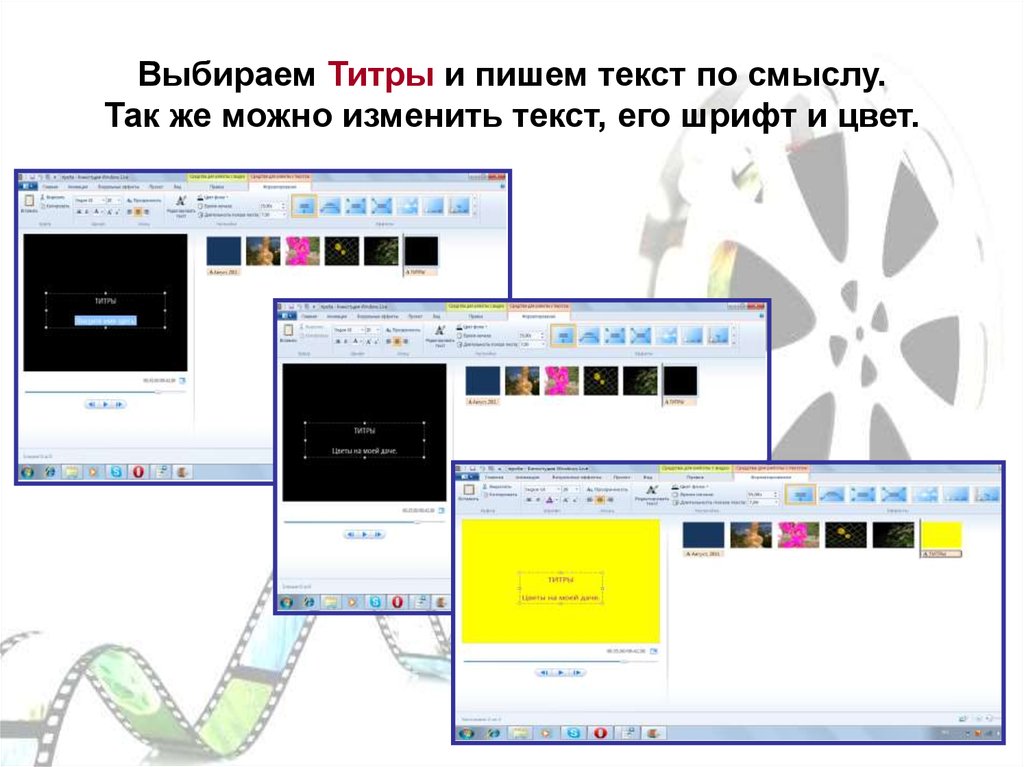
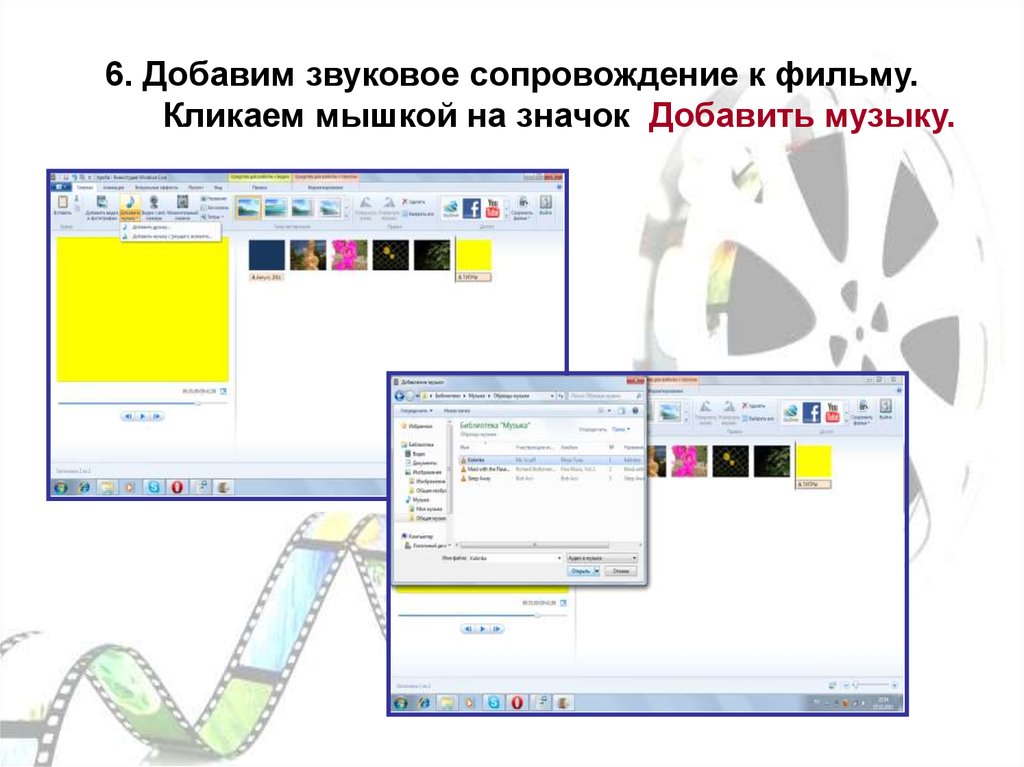

 Программное обеспечение
Программное обеспечение








